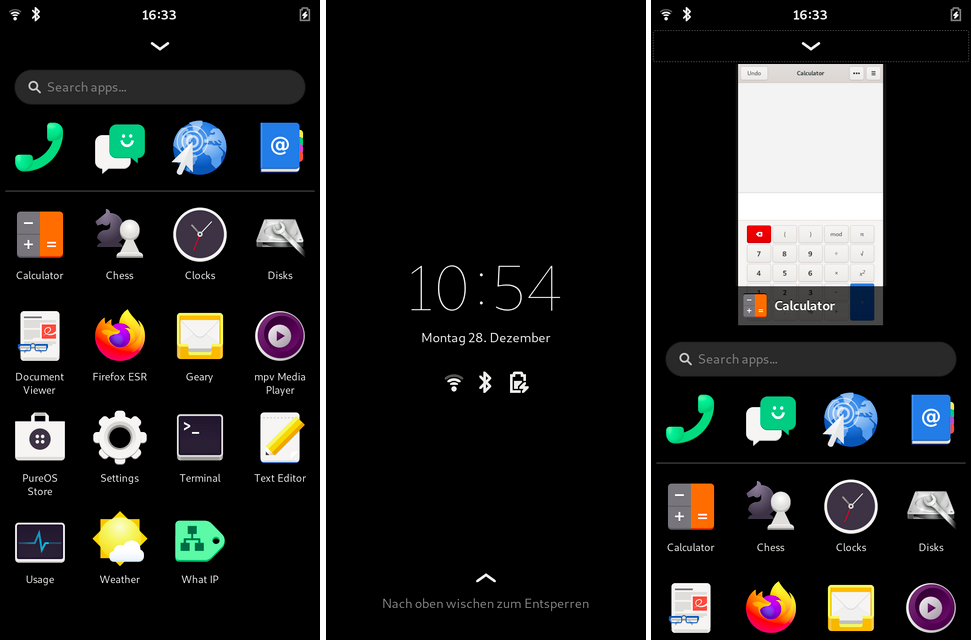দীর্ঘ সময়ের জন্য, আসলে অ্যান্ড্রয়েড হল, লিনাক্স ভিত্তিক মোবাইল অপারেটিং সিস্টেম রয়েছে। গুগলের অ্যান্ড্রয়েডের তুলনায় ডেস্কটপ লিনাক্সের মতো অনেকগুলি সিস্টেম যা অল্প অল্পের জন্য উপলব্ধ ছিল are এর মধ্যে বেশ কয়েকটি স্ট্যান্ড আউট, যেমন উবুন্টু টাচ যে সবচেয়ে ভালো মানায় Ubunlog, যেটি ক্যানোনিকাল বিকাশ শুরু করেছে এবং শুধুমাত্র ডেস্কটপ সিস্টেম, মানজারো, আর্চ লিনাক্স এবং আরেকটি যা আমাদের পাঠকদের আগ্রহের জন্য ফোকাস করার জন্য পরিত্যাগ করেছে: মবিয়ান, যার নাম মোবাইল + ডেবিয়ান থেকে আসে।
মবিয়ান উবুন্টু টাচ নয়। ইউবোর্টস লিমিরিটির দিকে মনোনিবেশ করছে, ইউনিটি 8 এর নতুন নাম এবং একটি উবুন্টু টাচ যা মূলত অ্যান্ড্রয়েডের সাথে বিক্রি হওয়া বেশ কয়েকটি ডিভাইসে কাজ করে। মবিয়ান হ'ল ক মোবাইল এবং ট্যাবলেটগুলির জন্য লিনাক্স অপারেটিং সিস্টেম, তবে কম রক্ষণশীল দর্শনের সাহায্যে যা আমরা ডেস্কটপে যা দেখি তার অনেকটাই মনে করিয়ে দেয়।
মবিয়ান: মোবাইল এবং ট্যাবলেটে ডেবিয়ান, সংগ্রহস্থলগুলিতে অ্যাক্সেস সহ
প্রায় সবার মতো মবিয়ানও বাজি ধরছেন ফোস (ফোন শেল), একটি ডেস্কটপ যা জিনোমের উপর ভিত্তি করে। আমাদের মধ্যে অনেকে প্লাজমা মোবাইলকে আরও ভাল পছন্দ করে তবে কোনও বাহ্যিক কীবোর্ড বা মনিটরের সাথে সংযুক্ত হয়ে এই মুহুর্তে ফোষ আরও ভাল পারফর্ম করে এবং আরও ভাষায় অনুবাদ হয়। এই মোবাইল ডিস্ট্রিবিউশনের বেশিরভাগের মতো, এটি পিনই 64৪ (পাইনফোন / পাইনেটব) এর মতো ডিভাইসের সাথে সামঞ্জস্যপূর্ণ তবে পিউরিজম থেকে লিবারেম 5, ওয়ানপ্লাস 6 এবং 6 টি এবং পোকোফোন এফ 1 এর সাথেও উপযুক্ত।
মবিয়ান সম্পর্কে ভাল জিনিস যদিও এটি একচেটিয়া কিছু নয় তবে তা আমরা সংগ্রহস্থলগুলি থেকে সফ্টওয়্যার ইনস্টল করতে পারিযেমনটি আমরা "sudo অ্যাপ্লিকেশন প্যাকেজ-নাম" কমান্ডটি দিয়ে দেবিয়ান বা উবুন্টুতে থাকতাম। অন্যদিকে, এটি ফ্ল্যাটপ্যাক প্যাকেজগুলির সাথে সামঞ্জস্যপূর্ণ, যদিও অনেকে এই ধরণের ডিভাইসের জন্য প্রস্তুত নন বা সরাসরি উপলভ্য নয় বলে কাজ করতে পারে না।
আমার ফোন বা ট্যাবলেটে মোবিয়ান কীভাবে ইনস্টল করবেন
আমরা উপরে উল্লিখিত টার্মিনালগুলিতে এটি আনুষ্ঠানিকভাবে সমর্থিত তা বিবেচনা করে, এটি ইনস্টল করার কেবল একটি উপায় আছে, বা দুটি, আমরা এটি একটিতে করতে চাই কিনা তার উপর নির্ভর করে এসডি কার্ড বা অভ্যন্তরীণ স্মৃতিতে। টার্মিনালে নিম্নলিখিতটি টাইপ করে আমরা এটিচার সহ একটি এসডি বা একটি লিনাক্স কম্পিউটার থেকে ইনস্টল করতে পারি:
sudo dd bs=64k if=ruta-a-la-imagen.img of=/dev/mmcblk0 status=progress
উপরের দিক থেকে, আপনাকে "পাথ-টু-ই-ইমেজ.আইএমজি" চিত্রের পথে এবং "0" থেকে অন্য একটি সংখ্যায় পরিবর্তন করতে হবে, যতক্ষণ না আপনার এসডি অন্যর সাথে উপস্থিত হয়, এমন কিছু যা স্বাভাবিক নয়।
একই করা যেতে পারে অভ্যন্তরীণ মেমরি, তবে তার জন্য আপনাকে ব্যবহার করতে হবে জাম্পড্রাইভ। এটি এমন একটি সফ্টওয়্যার যা আমরা এসডি তে ইনস্টল করব যেন এটি আগের পদ্ধতিটি ব্যবহার করে কোনও অপারেটিং সিস্টেম ছিল। মোবাইল বা ট্যাবলেটে এসডি onceোকানোর পরে এটি কী করে তা হ'ল আমরা আমাদের ডিভাইসটিকে একটি কম্পিউটারের সাথে সংযুক্ত করতে পারি এবং এটি এটি আরও একটি এসডি হিসাবে স্বীকৃতি জানায়, তাই আমরা অভ্যন্তরীণ মেমরিটিতে অপারেটিং সিস্টেমটি ইনস্টল করতে পারি। আরও ভালভাবে বোঝার জন্য, জাম্পড্রাইভ একটি এসডি যা আমরা এক ধরণের বাইপাস করতে তৈরি করেছি।
একটি ব্যক্তিগত মতামত মন্তব্য হিসাবে, এবং এই অপারেটিং সিস্টেমগুলি এখনও বিকাশের অধীনে রয়েছে তা বিবেচনা করে, আই আমি নাইটলি সংস্করণ ইনস্টল করার পরামর্শ দিচ্ছি মবিয়ান দ্বারা, উপলব্ধ এই লিঙ্কে। এটি এবং আপডেট না করে দীর্ঘ সময় ব্যয় না করা, যেহেতু খুব বড় আপডেটের ফলে ত্রুটি দেখা যায়।
প্রাক ইনস্টলড অ্যাপস
যদিও এটি সমস্ত কিছুর জন্য অ্যাপ্লিকেশন নিয়ে আসে, এমন কোনও অ্যাপ্লিকেশন নেই যা বাকী থাকে। আজকের হিসাবে, এটি ইনস্টল করা হয়েছে:
- ফোন অ্যাপ।
- বার্তা অ্যাপ্লিকেশন।
- এপিফ্যানি (ওয়েব ব্রাউজার)।
- যোগাযোগের এজেন্ডা।
- ক্যালকুলেটর
- পঞ্জিকা
- কনফিগারেশন।
- নেটওয়ার্ক কনফিগারেশন.
- টেক্সট সম্পাদক.
- ফায়ারফক্স ইএসআর।
- একটি ইমেল ক্লায়েন্ট হিসাবে গিয়ারি।
- শব্দ লিপিবদ্ধ কারী.
- টার্মিনাল এমুলেটর হিসাবে কিং ক্রস।
- সংগীত প্লেয়ার হিসাবে ললিপপ।
- মানচিত্র।
- ফটো ক্যামেরা হিসাবে মেগাপিক্সেল।
- আবহাওয়া।
- একটি ফাইল ম্যানেজার হিসাবে পোর্টফোলিও।
- শক্তি মনিটর।
- ঘড়ি
- সফটওয়্যার কেন্দ্র হিসাবে জিনোম সফ্টওয়্যার।
- মুলতুবি কাজ।
- ক্রিয়াকলাপ নিরীক্ষণ।
- ভিডিও (টোটেম)।
- নথি দর্শনকারী।
- ছবি দর্শক।
মবিয়ান ইনস্টল করার পরে করণীয়
প্রথম শুরুতে এটি অনেক বেশি সময় নেয়। অন্যান্য সময়ের মতো, মবিয়ান লোগো প্রদর্শিত হয়, তবে এর নীচে "প্রাথমিক বুটের সময় ফাইলের আকার পরিবর্তন করা" লেখাটি প্রদর্শিত হয় এবং এটি ইনস্টলেশনটিকে পুরো হার্ড ডিস্কে নিয়ে যায়। একবার ইউনিটটির আকার পরিবর্তন করা হলে, পাঠ্যটি অদৃশ্য হয়ে যায় এবং এটি স্বাভাবিক হিসাবে শুরু হয়। ডিফল্ট পাসওয়ার্ডটি 1234।
আমরা প্রাথমিক কনফিগারেশন না পাওয়া পর্যন্ত কয়েক সেকেন্ড অপেক্ষা করা উচিত যেখানে আমরা ইন্টারফেসের ভাষা, লেখার ভাষা বেছে নিই, যদি আমরা কিছু গোপনীয়তা সেটিংস সক্রিয় বা নিষ্ক্রিয় রেখে যাই এবং যদি আমরা কিছু অ্যাকাউন্ট যেমন গুগল সংযোগ করতে চাই তবে। তারপরে এটি মূল্যবান সমস্ত প্যাকেজ আপডেট করুন টার্মিনাল থেকে (কিং ক্রস) উবুন্টু সম্পূর্ণ আপগ্রেড অ্যাপ্লিকেশন।
অপারেটিং সিস্টেম ইতিমধ্যে আপডেট হয়েছে, এখন সময় আমরা চাই যে সফ্টওয়্যার ইনস্টল করুন এবং আমরা চাই না এমন একটি আনইনস্টল করুন। বিবেচনা করে যে মবিয়ান খুব বেশি কিছু অন্তর্ভুক্ত করে না bloatware, আমি সরাসরি জিআইএমপি বা লিব্রেঅফিসের মতো সফ্টওয়্যার ইনস্টল করতে যাব। তারা আশ্চর্যজনক যে তারা কতটা ভাল কাজ করে, যদিও এটি এটি যে ডিভাইসটি চালাচ্ছি তার উপরও নির্ভর করে।
হয়ও ফ্ল্যাটপ্যাক প্যাকেজগুলির সাথে সামঞ্জস্যপূর্ণ, সুতরাং আমরা "ফ্ল্যাটপ্যাক" প্যাকেজটি ইনস্টল করতে পারি (বা এটি ইনস্টল করা আছে কিনা তা যাচাই করে দেখুন), ফ্ল্যাথুব সংগ্রহস্থল (ফ্ল্যাটপ্যাক রিমোট-অ্যাড-অস্তিত্ব নেই ফ্ল্যাথব https://flathub.org/repo/flathub.flatpakrepo) এবং তারপরে প্রদর্শিত কমান্ডটি দিয়ে সফ্টওয়্যারটি ইনস্টল করুন ফ্ল্যাথব পৃষ্ঠা.
ব্যবহারকারী ইন্টারফেস
ফোশ ইন্টারফেসটি আপনি আগের স্ক্রিনশটে দেখতে পাচ্ছেন। আইওএস বা অ্যান্ড্রয়েডের মতো হোম স্ক্রিন নেই; এটি সরাসরি অ্যাপ্লিকেশন ড্রয়ারে যায়। আমরা যখন নীচে একটি অ্যাপ্লিকেশন খুলি তখন একটি তীর উপস্থিত হয় যা থেকে আমরা মাল্টিটাস্কিং প্রবেশ করব যা কার্ড আকারে অ্যাপ্লিকেশনগুলি দেখায়। এগুলি বন্ধ করতে, কেবল সোয়াইপ আপ করুন। আমরা লিখতে চাইলে ডানদিকে একটি কীবোর্ড আইকন রয়েছে।
ব্যাটারিতে আলতো চাপ দিয়ে আমরা সরঞ্জামগুলি বন্ধ করতে পারি বা পুনরায় চালু করতে পারি এবং সময়টি স্পর্শ করে আমরা দেখতে পাব দ্রুত প্রবেশ ওয়াইফাইটি সক্রিয় বা নিষ্ক্রিয় করতে, যদি আমাদের ডিভাইসে কোনও ফ্ল্যাশ থাকে বা অন্যদের মধ্যে ল্যান্ডস্কেপটিতে ইন্টারফেস রাখে তবে একটি ফ্ল্যাশলাইট ব্যবহার করুন।
ফোসে কীভাবে স্ক্রিনশট নেবেন
ফোস স্ক্রিনশট নেওয়ার নেটিভ উপায় নেই যেন তাদের কাছে প্লাজমা মোবাইল বা উবুন্টু টাচ রয়েছে তবে এটির একটি সহজ সমাধান রয়েছে। আমাদের যা করতে হবে তা হল ব্যবহার scrot:
- আমরা একটি টার্মিনাল খুলি এবং লিখি:
sudo apt install scrot
- এখন, আমরা যদি "স্ক্রোট" লিখি তবে এটি একটি স্ক্রিনশট নেবে এবং এটি আমাদের ব্যক্তিগত ফোল্ডারে সংরক্ষণ করবে, তবে এটি সরাসরি করা হবে এবং সেই টার্মিনালের একটি স্ক্রিনশট সংরক্ষণ করবে। এটি এড়ানোর জন্য, আমরা -d (বিলম্ব, বিলম্ব) বিকল্প এবং আমরা যে উইন্ডোটি ক্যাপচার করতে চাই তাতে যেতে সক্ষম হতে একটি যুক্তিসঙ্গত সময় ব্যবহার করব, যেমন:
scrot -d 10
একবার ক্যাপচার হয়ে গেলে, আমরা একটি বিজ্ঞপ্তি দেখতে পাব।
এখনও কাজ এগিয়ে আছে
এই অপারেটিং সিস্টেমগুলি এখনও রয়েছে আলফা বা বিটা পর্ব। পিনই 64৪ মঞ্জারো কে-ডি-কে বেছে নিয়েছে এবং সেগুলি এখনও বিটা ২-এ রয়েছে Lite আক্ষরিক অর্থে যে কোনও কিছুতেই ব্যর্থ হতে পারে, তাই আমরা নির্ভর করি এমন ডিভাইসগুলিতে আমরা সেগুলি ব্যবহার করার পরামর্শ দিই না। তারা যে অগ্রগতি করছে তা দেখার চেষ্টা করা মূল্যবান এবং সেই উপায়ে কল্পনা করুন যে লিনাক্স সহ ট্যাবলেট এবং ফোনগুলি সর্বোত্তম বিকল্প হিসাবে সেই ভবিষ্যতটি কেমন হবে।